Copyright © 2026 AnyDesk 苏州麦软网络有限公司 经营许可证编号:苏B2-20170109| 证照信息 特聘法律顾问:江苏政纬律师事务所 宋红波
发布时间:2022-01-06 14: 55: 44
品牌型号:HP ENVY NoteBook
系统:win7 旗舰版
软件版本:AnyDesk
我们在使用电脑的时候有没有出现过电脑突然出问题了,但是自己又不知道该如何解决的情况。这时候我们能只能去网上寻找解决方案,或者让朋友远程自己的电脑来处理。那么如何远程电脑呢,可能很多人并不清楚,今天小编为大家讲解一下远程电脑连接步骤以及远程电脑可以用什么软件的内容吧!
一、远程电脑连接步骤
远程电脑连接方法有好几种分别是:同一局域网下远程连接电脑,qq远程连接电脑以及利用远程软件连接,今天就分别讲解一下这几种的远程电脑连接步骤吧!
同一局域网下远程电脑连接步骤
1、当我们的两台电脑在同意局域网下,先要打开Windows系统的远程桌面功能;
2、在桌面找到"计算机"图标,鼠标右击,找到并点击"属性",此时弹出面板则进入了电脑的系统设置;

3、在面板左侧找到并点击"远程设置",在弹窗中的远程选项卡中将"允许远程协助连接这台计算机""允许任意版本远程桌面的计算机连接(较不安全)"前面的框中打上勾,这时候Windows系统的远程桌面功能就开启了;
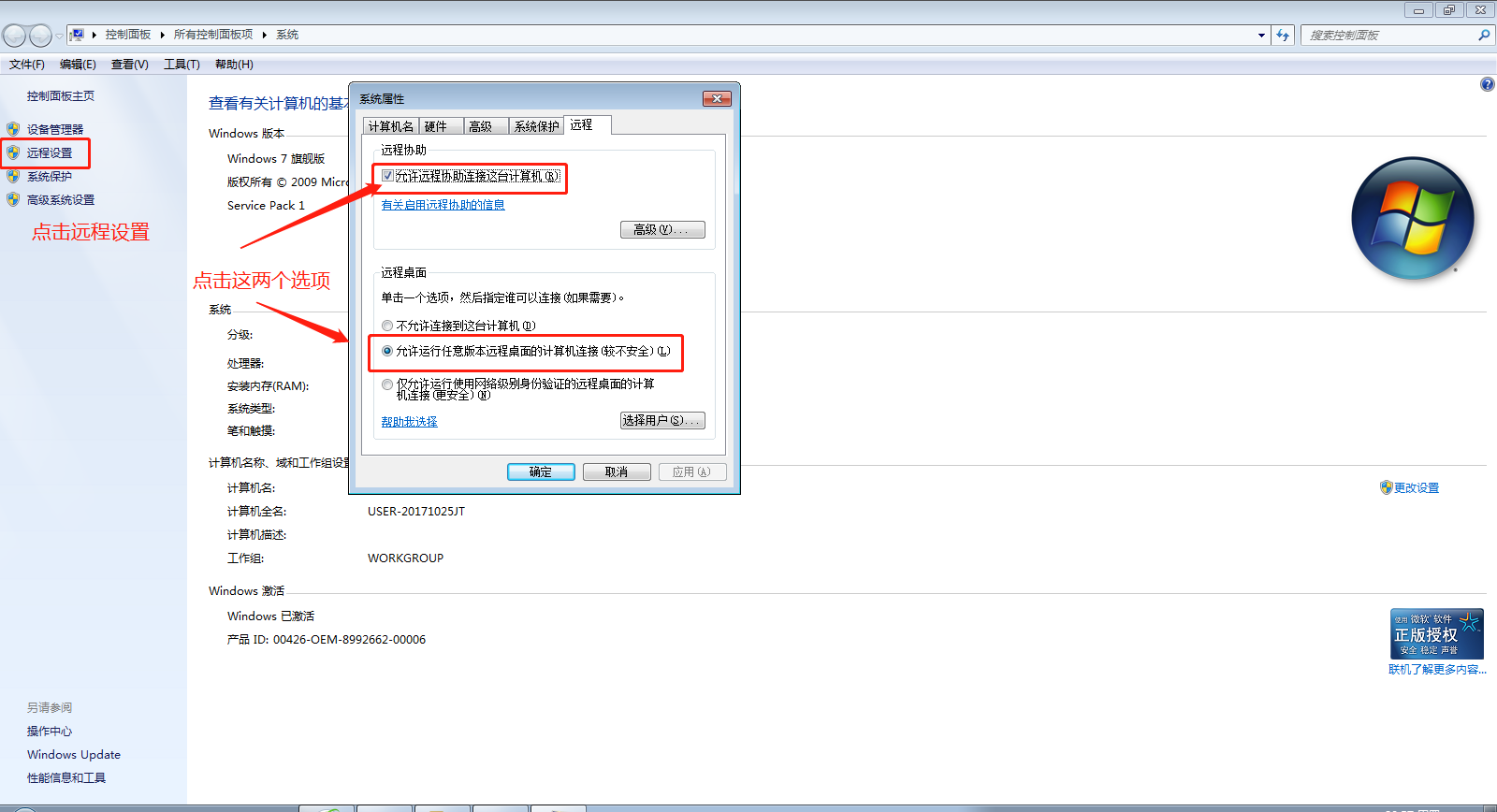
4、键盘找到win和R键同时按下出现运行窗口,在窗口中输入"mastsc"点击"确定",此时远程桌面连接窗口就打开了;
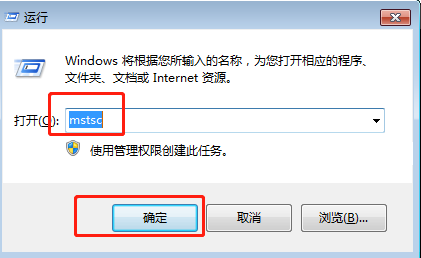
5、在弹窗计算机中输入ip地址,点击"连接";
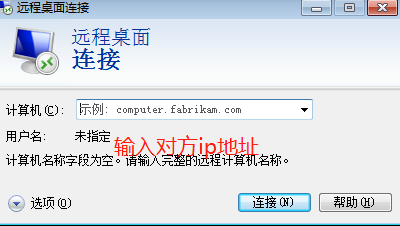
6、按照提示输入对方电脑的用户名和密码后,点击“确定”这时就可以连接对方的电脑了。

图5:电脑用户名
qq远程电脑连接步骤
qq远程连接是最简单的一种方法,但安全性也是比较差的,qq远程的首要前提是需要双方都互为好友
1、打开qq,打开需要远程的好友聊天窗口,点击更多
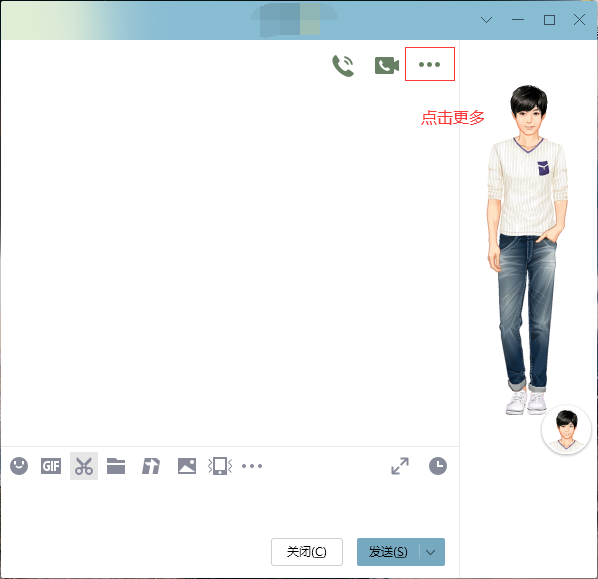
2、鼠标放至远程小图标,如果需要别人远程点击“邀请对方远程协;助”,此时对方接受就可以远程控制了。
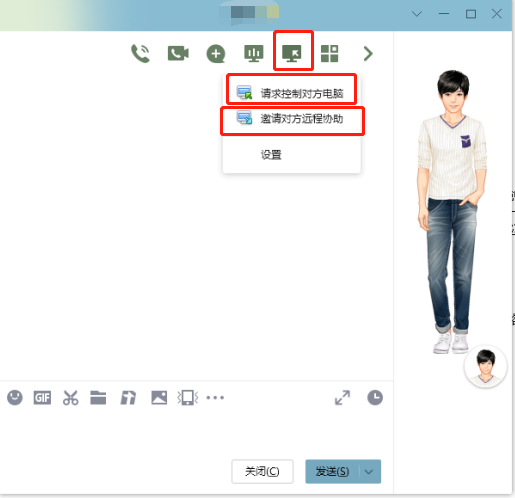
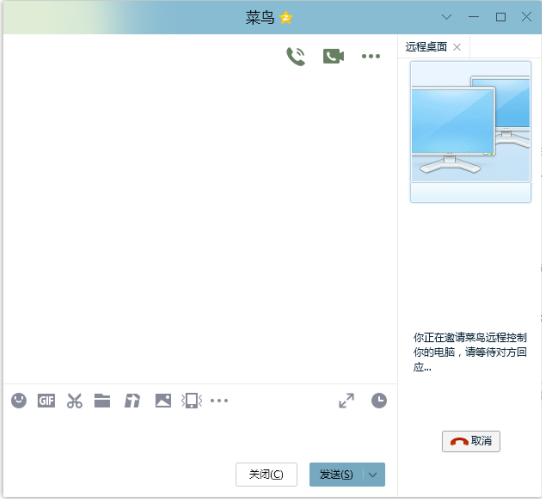
远程软件连接
这边我们使用远程软件AnyDesk来控制对方电脑
1、双方电脑可以通过AnyDesk中文网站下载并安装anydesk这款软件,具体安装方法参考:AnyDesk的安装流程
2、打开anydesk软件,在“其他工作台”输入框中输入对方的anydesk地址,点击“连接”
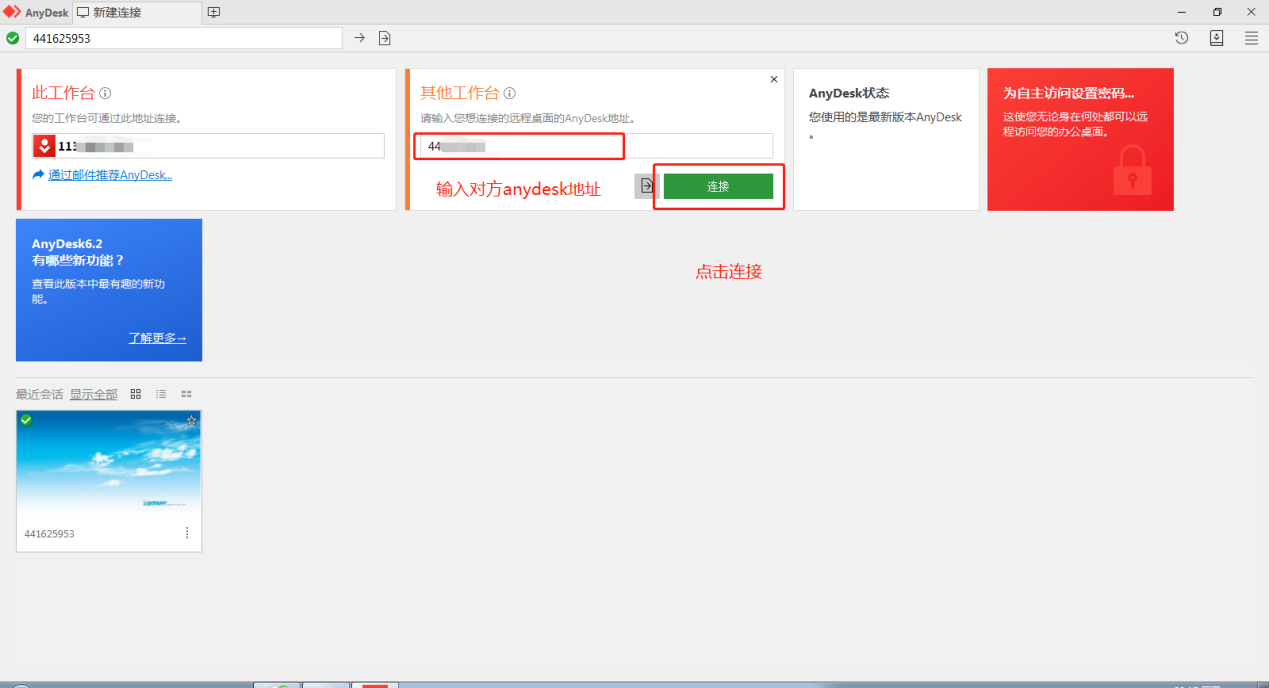
3、此时桌面显示“请等待对方接受”,对方点击接受就可以操控对方的电脑了。
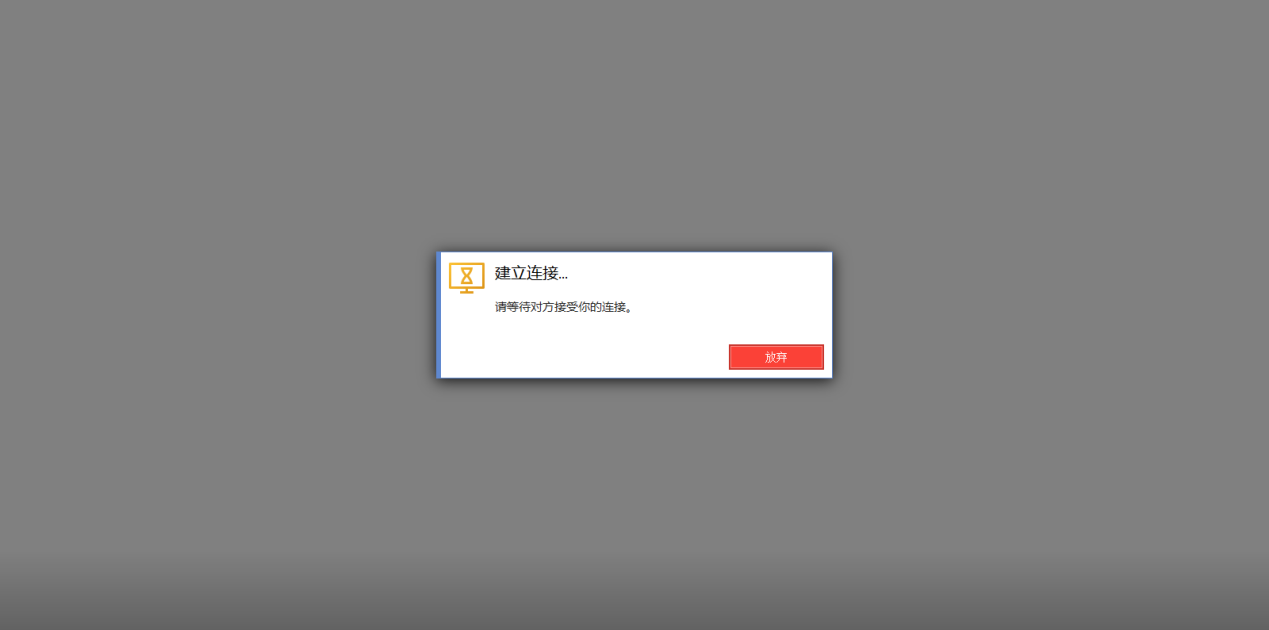
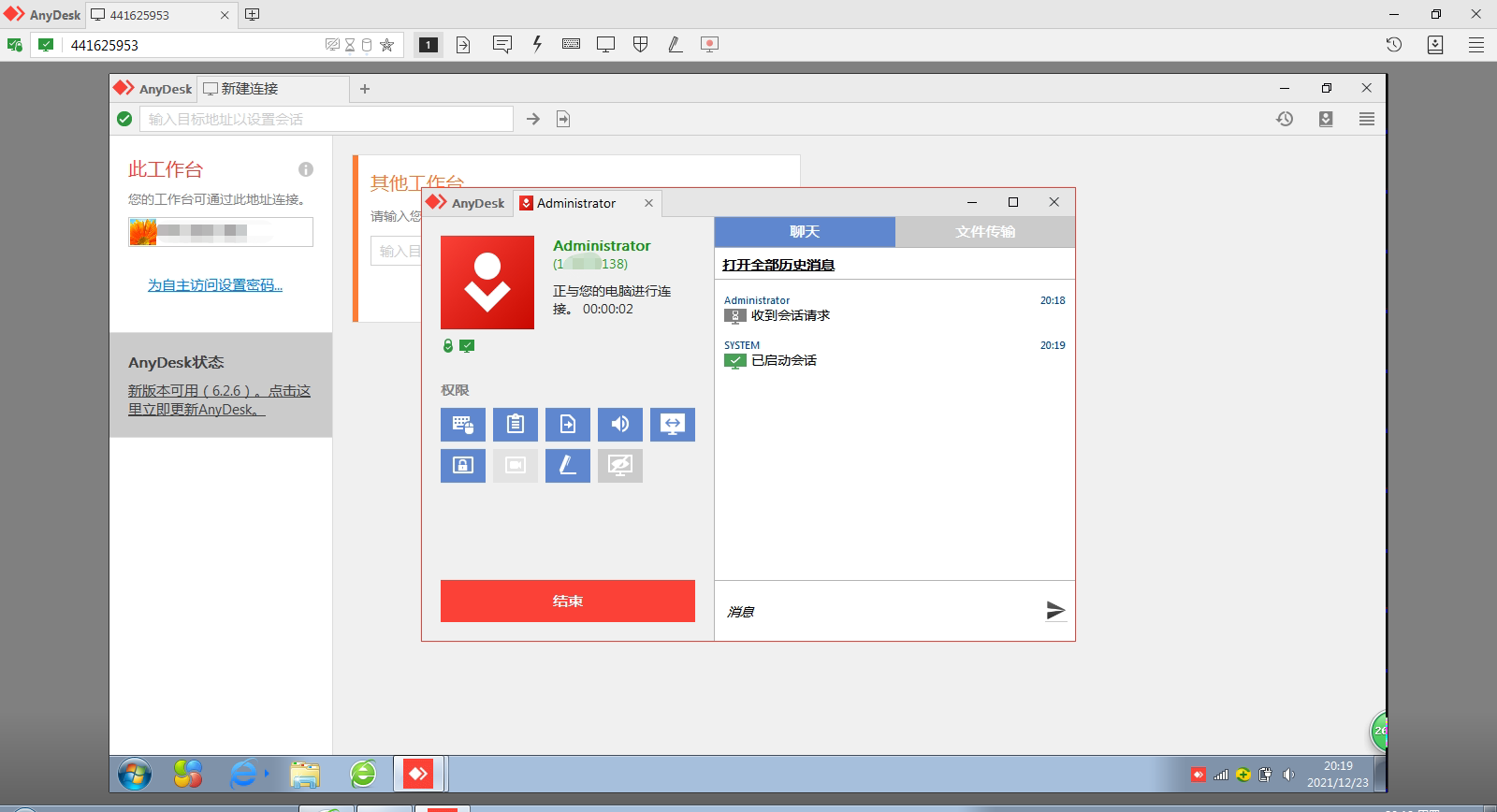
上面就是远程电脑连接步骤的三种方法,我们可以根据当时的问题选择适合自己的远程连接方法。
二、远程电脑可以用什么软件
现在远程电脑软件可用的还是比较多的,今天小编为大家介绍几款用户比较多且好评比较高的几款软件。
1、AnyDesk
AnyDesk是一款德国开发的快速和安全的远程桌面软件,这款软件已被全球超过8000万用户下载,被很多公司和私人用户使用。AnyDesk在“访问与控制”、“管理与定制”、“安全与隐私”以及“协作”这四方面有着突出的表现具体如下
访问与控制具体包含:桌面分享,交互访问,文件管理,局域网唤醒,远程打印,无人值守,移动设备管理等功能;
管理与定制具体包含:地址簿,my.anydesk,REST-API,名称空间,自定义客户端,组策略,会话权限配置文件等功能;
安全与隐私具体包含:Two-FactorAuthentication,权限管理,隐私模式,Whitelist,屏幕框架等功能;
协作具体包含:文字聊天,白班,会话,会话邀请等功能。
AnyDesk可以让我们克服距离的限制,无论您是在楼下大厅还是在世界的另一端,都可以实现几乎无延迟的协作。
2、向日葵远程控制
向日葵远程控制是一款集控制电脑手机、远程桌面连接、远程开机、远程管理、支持内网穿透的一体化远程控制软件,这款软件支持IOS与Android系统移动设备,轻松实现远程文件同步,远程监控,远程应用等远程办公功能。
3、TeamViewer
TeamViewer远程连接控制软件是一款随时随地连接到远程桌面电脑、移动设备及Iot,让远程连接过程更加的快速和安全,轻松实现对文件、网络及程序的实时支持或访问。
以上就是小编为大家带来的关于远程电脑连接步骤以及远程电脑可以用什么软件的相关内容介绍,希望对大家能够有所帮助喔!
作者:春晓
展开阅读全文
︾
读者也喜欢这些内容:

qq远程控制电脑怎么弄为什么自动断开 好用的远程控制软件推荐
在日常生活中,我们在进行一些复杂操作却又不会操作,需要别人来帮助我们完成的时候,我们就可以借助一些远程控制电脑的软件来进行操作。那么你知道qq远程控制电脑怎么弄为什么自动断开,好用的远程控制软件推荐吗。下面我就为大家介绍介绍,想知道的小伙伴可以看看哦!...
阅读全文 >

anydesk连接后怎么解除 anydesk连接后不能控制
在远程办公和跨地区沟通变得日益重要的今天,AnyDesk成为了许多人和企业首选的远程桌面工具。但是,对于任何工具,掌握其基础和高级功能都至关重要。本文将全面探讨"anydesk连接后怎么解除"与"anydesk连接后不能控制"这两个关键问题,以及一些实用的AnyDesk连接技巧。...
阅读全文 >
anydesk是什么软件 anydesk如何远程控制
在当今高度互联的世界里,远程协作已经不再是未来的趋势,而是已经融入了我们的日常生活。而在这一场数字化的协作浪潮中,AnyDesk以其强大的功能和高效的性能,成为了无数企业和个人的首选工具。本文将带您深入了解AnyDesk的各项特点和优势,带您一探AnyDesk的奥秘。...
阅读全文 >
anydesk自动连接错误 anydesk自动连接如何设置
随着全球范围内的远程工作愈发普及,远程协作工具变得尤为重要。其中,AnyDesk以其高效、稳定的连接和丰富的功能备受用户青睐。然而,就像其他软件一样,它也可能遇到一些技术问题,其中自动连接错误是较为常见的。本文将深入探讨AnyDesk自动连接错误的背后原因,以及针对这一问题的解决方法。...
阅读全文 >